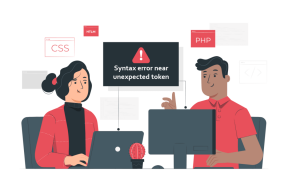7 najlepszych sposobów naprawy mikrofonu Discord, który nie działa na Androidzie i iPhonie
Różne / / April 03, 2023
Discord to fantastyczna platforma do spotkań towarzyskich ze znajomymi i podobnie myślącymi ludźmi. Możesz używać aplikacji do komunikowania się ze swoimi ulubionymi osobami za pośrednictwem wiadomości tekstowych, czatu głosowego i połączeń. Jednak Twoja komunikacja w aplikacji Discord może czasami ucierpieć, zwłaszcza jeśli Twój mikrofon przestanie działać.

Jeśli już próbowałeś ponowne uruchomienie aplikacji Discord i telefon, czas szukać dalej. Poniżej znajduje się kilka rozwiązań problemu z niedziałającym mikrofonem Discord na Androidzie lub iPhonie.
1. Pozwól Discordowi używać mikrofonu
Kiedy używasz aplikacji po raz pierwszy, prosi o kilka uprawnienia dostępu rzeczy, takie jak aparat telefonu, mikrofon, pamięć i inne. Jeśli wcześniej odmówiłeś Discordowi dostępu do swojego mikrofonu, oto, co możesz zrobić, aby to zmienić.
Android
Krok 1: Naciśnij długo ikonę aplikacji Discord i stuknij ikonę informacji o aplikacji „i” z menu, które się pojawi.

Krok 2: Przejdź do Uprawnień.

Krok 3: Stuknij w Mikrofon i wybierz „Zezwalaj tylko podczas korzystania z aplikacji” z poniższego menu.


iPhone'a
Krok 1: Otwórz aplikację Ustawienia i przewiń w dół, aby dotknąć Discord.

Krok 2: Włącz przełącznik mikrofonu.

2. Włącz dostęp do mikrofonu w ustawieniach prywatności (Android)
W Androidzie 12 i nowszych możesz zarządzać uprawnieniami do mikrofonu dla aplikacji i usług bezpośrednio z menu Prywatność. Jeśli wyłączyłeś tam dostęp do mikrofonu, aplikacje na Twoim telefonie, w tym Discord, nie będą mogły korzystać z mikrofonu pomimo posiadania wymaganych uprawnień.
Aby włączyć dostęp do mikrofonu w systemie Android:
Krok 1: Otwórz aplikację Ustawienia na telefonie i przejdź do Prywatność.

Krok 2: W obszarze Elementy sterujące i alerty włącz opcję Dostęp do mikrofonu.

Wróć do aplikacji Discord i sprawdź, czy mikrofon działa.
3. Odłącz wszelkie urządzenia Bluetooth
Następnie upewnij się, że telefon nie jest podłączony do żadnych urządzeń Bluetooth. W przeciwnym razie Discord może użyć ich jako urządzenia wejściowego audio, co sprawi, że uwierzysz, że mikrofon nie działa. Przy okazji sprawdź dwukrotnie poziomy głośności w telefonie, aby upewnić się, że mikrofon nie został wyciszony.
4. Sprawdź tryb wprowadzania głosowego
Na Discordzie możesz wybrać jedną z dwóch metod wprowadzania głosowego — Aktywność głosowa i Naciśnij i mów. Jeśli ustawiłeś tryb wprowadzania na Naciśnij i mów, będziesz musiał nacisnąć odpowiedni przycisk, ilekroć chcesz mówić na kanale głosowym. Jeśli tego nie chcesz, możesz zmienić tryb wprowadzania głosowego na Aktywność głosową, wykonując poniższe czynności.
Krok 1: Otwórz aplikację Discord i dotknij swojego awatara w prawym dolnym rogu.

Krok 2: W Ustawieniach aplikacji dotknij Głos.

Krok 3: Stuknij w Tryb wprowadzania i wybierz Aktywność głosową.


5. Wyłącz funkcje przetwarzania głosu
Aplikacja Discord zawiera kilka funkcji przetwarzania głosu, takich jak eliminacja echa, tłumienie szumów tła, automatyczna kontrola wzmocnienia i wiele innych. Czasami te funkcje mogą również powodować, że mikrofon przestanie działać w Discord na Androidzie lub iPhonie. Dlatego najlepiej je wyłączyć, jeśli inni nie mogą Cię usłyszeć w aplikacji Discord.
Krok 1: W aplikacji Discord dotknij swojego awatara w prawym dolnym rogu.

Krok 2: W Ustawieniach aplikacji dotknij Głos.

Krok 3: W sekcji Przetwarzanie głosu wyłącz funkcję Eliminacja echa i ustaw Tłumienie szumów na Brak. Następnie wyłącz przełączniki dla „Automatycznej kontroli wzmocnienia” i „Zaawansowanej aktywności głosowej”.

Następnie uruchom ponownie aplikację Discord, a mikrofon będzie działał poprawnie.
6. Wyczyść pamięć podręczną Discord
Aplikacje takie jak Discord gromadzą dane z pamięci podręcznej, aby poprawić wydajność telefonu. Jeśli jednak istniejące dane w pamięci podręcznej są zbyt stare, może to zakłócać działanie aplikacji i powodować problemy. Na takie okazje Discord pozwala wyczyścić pamięć podręczną z menu ustawień aplikacji.
Aby wyczyścić pamięć podręczną aplikacji Discord na Androidzie lub iPhonie:
Krok 1: Otwórz aplikację Discord i dotknij swojego awatara w prawym dolnym rogu.

Krok 2: Przewiń w dół do sekcji Tylko dla deweloperów i dotknij opcji Wyczyść pamięci podręczne.

7. Zaktualizuj aplikację Discord
Discord regularnie wydaje aktualizacje aplikacji wprowadzać nowe funkcje, poprawiać wydajność aplikacji i usuwać znane błędy. Jeśli od jakiegoś czasu nie sprawdzałeś aktualizacji Discorda, teraz może być dobry moment, aby to zrobić.
Odwiedź Sklep Play lub App Store na telefonie i sprawdź, czy dostępna jest aktualizacja aplikacji Discord. Po aktualizacji przetestuj swój mikrofon Discord jeszcze raz.
Discord na Androida
Discord na iPhone'a
Nie upuszczaj mikrofonu
To nie jest zabawne, gdy mikrofon Discord nagle przestaje działać. Niestety, takie problemy nie ograniczają się tylko do aplikacji mobilnej Discord. To powiedziawszy, przy odrobinie rozwiązywania problemów możesz szybko naprawić mikrofon Discord na swoim urządzeniu.
Ostatnia aktualizacja: 28 listopada 2022 r
Powyższy artykuł może zawierać linki partnerskie, które pomagają wspierać Guiding Tech. Nie wpływa to jednak na naszą rzetelność redakcyjną. Treść pozostaje bezstronna i autentyczna.
Scenariusz
Pankil Shah
Pankil jest z zawodu inżynierem budownictwa lądowego, który rozpoczął swoją podróż jako pisarz w EOTO.tech. Niedawno dołączył do Guiding Tech jako niezależny pisarz, który zajmuje się poradnikami, objaśnieniami, przewodnikami kupowania, wskazówkami i sztuczkami dla systemów Android, iOS, Windows i Internetu.